Ditulis.ID – Kapan terakhir kali smartphone Android kamu kesulitan melakukan booting ke menu Recovery Mode? Bagi mereka yang belum mengetahuinya, Android Recovery (atau Recovery Mode) adalah layanan lanjutan atau mode pemecahan masalah yang didedikasikan untuk memperbaiki masalah sistem yang kompleks, memasang ROM khusus, memformat device Android, dan banyak lagi. Jika kamu tidak bisa melakukan boot ke Android Recovery atau kamu mengalami kesulitan menavigasi menu recovery pada device kamu, kamu harus memeriksa solusi teruji dan terpercaya yang telah kami kumpulkan dalam panduan ini.
kamu mungkin kesulitan dan gagal mendapatkan mode Android Recovery Mode di device kamu karena berbagai alasan. kamu mungkin melakukannya (yaitu, melakukan booting ke recovery) secara berbeda dari cara spesifik yang dimaksudkan untuk device kamu. Selain itu, komplikasi hardware juga bisa mengacaukan kemampuan smartphone cerdas kamu untuk melakukan booting ke recovery. Apa pun masalahnya, bacalah solusi pemecahan masalah di bagian selanjutnya. Kami berbicara tentang kombinasi tombol untuk boot ke menu Recovery Mode dan cara memperbaiki kesalahan umum Android Recovery.
Daftar Isi
Mengapa Ada Kesalahan “No Command” pada Android Recovery Mode

Saat kamu me-reboot device android ke menu Recovery Mode, ada kemungkinan robot Android yang sedang beristirahat dengan segitiga “No Command” di punggungnya akan muncul. Dalam kebanyakan kasus, device Android kamu akan berfungsi dengan baik seperti biasanya. Namun terkadang kamu menemukan layar Android No Command di device.
Sebenarnya penyebab Recovery Mode Android Tidak Berfungsi adalah:
1. Akses Super Users telah ditolak atau dibatalkan selama proses instalasi toko aplikasi atau pembaruan software OS.
2. kamu ingin mengatur ulang smartphone atau tablet Android kamu.
Gunakan Kombinasi Tombol Yang Benar
Meskipun smartphone Android lebih beragam dibandingkan model iOS, kamu masih akan menemukan langkah-langkah yang relatif serupa untuk proses universal seperti mengambil screenshots, mem-boot ulang, atau mem-boot ke menu Recovery Mode. Ya, banyak device Android mem kombinasi tombol berbeda untuk boot ke menu Recovery Mode. Itu karena pembuat smartphone Android menjual smartphone dengan penyesuaian hardware dan software yang berbeda. Untungnya, proses memproses/membuka menu Recovery Mode tidak terlalu sulit.
Di bawah ini tercantum beberapa kombinasi tombol umum untuk mem-boot smartphone atau tablet Android kamu ke menu Recovery Mode.
Catatan: kamu mungkin harus menekan dan menahan tombol-tombol ini secara bersamaan setidaknya selama 3-5 detik (atau lebih lama) untuk boot ke menu Recovery Mode. Jangan langsung menekan dan melepaskannya.
- Tombol Power + Tombol Home + Volume Naik – beberapa device Samsung dengan Tombol Home fisik.
- Tombol Power + Volume Turun – Huawei, HTC, LG, OnePlus, Pixel, Oppo, dll.
- Tombol Power + Volume Naik – beberapa smartphone pintar Nokia, Xiaomi,.
- Tombol Power + Volume Naik + Volume Turun – Ponsel Nexus.
kamu harus mengunjungi situs web produsen smartphone atau tablet untuk mempelajari detail persis kombinasi tombol tersebut atau menghubungi pusat dukungan mereka untuk mendapatkan bantuan.
Solusi Lain: Perbaiki Masalah “No Command” dengan Flash ROM
Langkah 1: Instal TWRP di device Android kamu melalui ADB
Untuk memperbaiki Android Recovery Mode tidak berfungsi dan masalah No Command, pertama-tama download vision TWRP terbaru di PC atau Mac kamu dan ikuti petunjuk di komputer untuk menginstalnya. Kemudian ganti namanya menjadi TWRP.img dan letakkan di desktop.
Langkah 2: Masuk ke Mode Sideload
kamu perlu menyorot recovery dengan menekan tombol Volume Turun dan memilih recovery dengan Tombol Power, karena smartphone Android kamu hanya bisa menavigasi ke menu bootloader.
Langkah 3: Flash ROM ke device Android
Pilih satu ROM khusus dan flash melalui ADB Sideload. Bunuh ADB dengan perintah ADB kill-server dan reboot. Kemudian gunakan ADB Sideload Desktop atau ROM.zip untuk mem-flash ROM kamu.
Langkah 4: Paket Aplikasi Flash
Setelah ROM di-flash, kamu bisa memulai proses ADB Sideload. Kemudian tekan saja Reboot System dan kamu telah memperbaiki recovery mode yang tidak berhasil di Android.

Mengisi Daya HP Android

kamu harus menjaga smartphone atau tablet kamu tetap terisi daya baterai setidaknya 80% bahkan sebelum mencoba memasukkannya ke menu Recovery Mode. Itu karena beberapa pembuat smartphone mencegah smartphone mereka masuk ke menu Recovery Mode jika daya baterai kurang dari 50 persen. Dan meskipun kamu mencobanya, device tertentu mungkin menampilkan peringatan Baterai terlalu lemah di layar. Sayangnya, beberapa device mungkin tidak menampilkan peringatan seperti itu dan tiba-tiba mati dalam Recovery Mode – kamu tentu tidak ingin hal ini terjadi karena bisa membuat smartphone kamu mengalami soft brick. Oleh karena itu, kamu harus membuat jus hingga setidaknya 80% persen sebelum memasuki Recovery Mode saat kamu menggunakan kombinasi yang sesuai.
Hubungkan HP Android Ke Sumber Listrik
Nokia 6.1 Plus adalah smartphone cerdas kedua saya. Saya perlu mem-boot device ke menu Recovery Mode untuk menginstal pembaruan terkini, tetapi tidak ada yang berhasil. Baterai sudah terisi penuh (hingga 100%), dan saya menggunakan kombinasi tombol yang benar, tetapi tidak bisa boot ke recovery. Setelah melakukan riset, saya menemukan bahwa beberapa model smartphone Nokia perlu dicolokkan ke PC atau power brick – meskipun dayanya terisi penuh – sebelum bisa melakukan booting ke menu Recovery Mode. Dan itu menyelesaikan kesulitan saya.
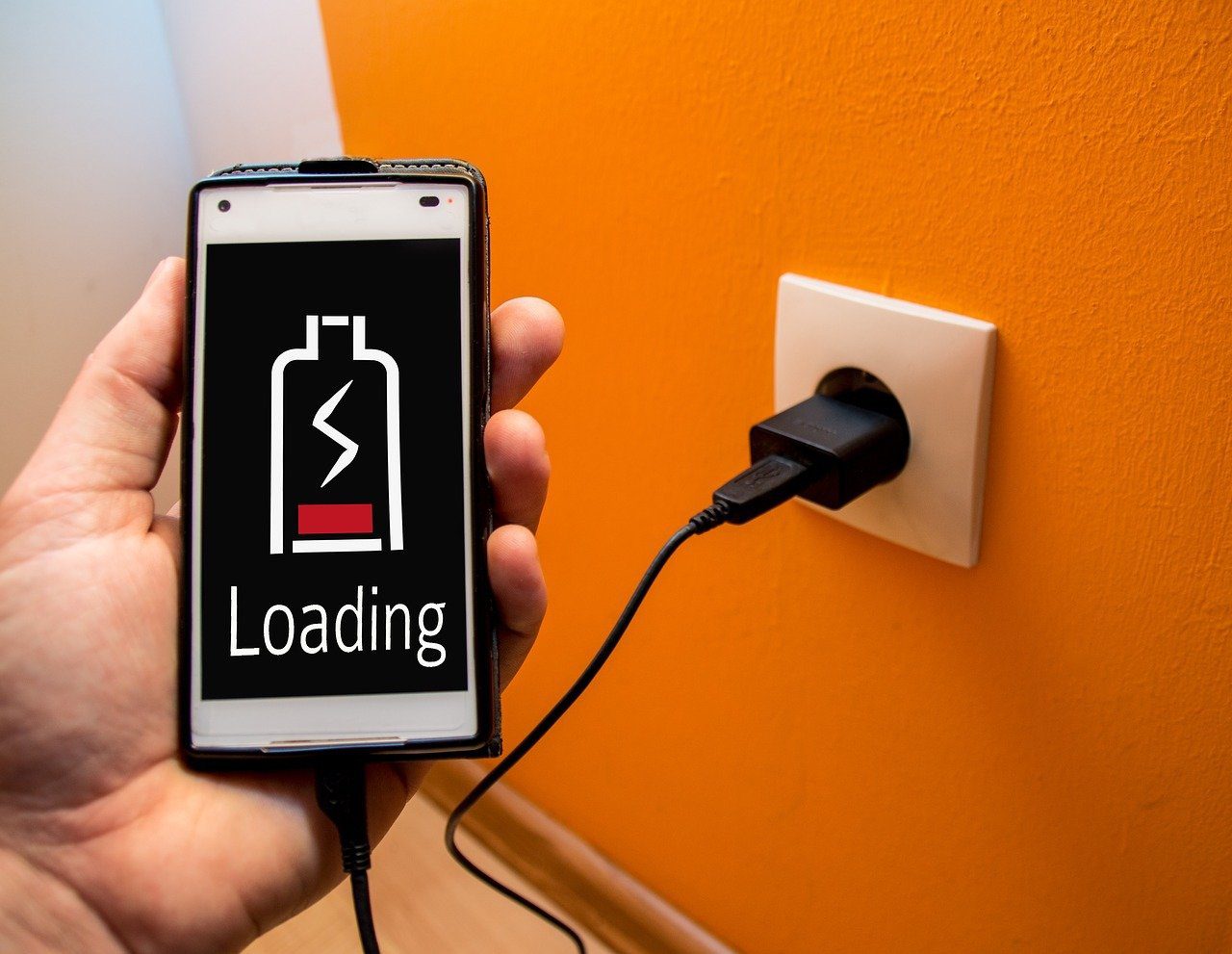
Jika smartphone cerdas Nokia kamu tidak bisa boot ke menu Recovery Mode meskipun menggunakan urutan tombol yang benar, colokkan smartphone ke sumber listrik dan tunggu hingga ikon baterai atau pengisian daya muncul di layar. Sekarang coba lagi kombinasi tombol Recovery Mode. kamu juga bisa mencobanya untuk merek smartphone Android lainnya.
Perbaiki No Command Error Dalam Recovery Mode
Apakah ada logo Android dengan pesan kesalahan No Command di layar smartphone kamu saat kamu boot ke menu Recovery Mode? Ini kadang-kadang terjadi, dan cukup mudah untuk memperbaikinya. kamu hanya perlu menunggu sekitar 5 detik dan klik tombol Power + Volume Naik + Volume Turun secara bersamaan.
Catatan: kamu tidak perlu memegang kunci ini. Tekan dan lepaskan secara instan. Ini akan membawa kamu ke menu Android Recovery.
Jika kesalahan terus berlanjut di layar, terus tekan atau ketuk Tombol Power + Volume Naik + Volume Turun hingga kesalahan hilang. Tidak ada frekuensi/kecepatan tetap di mana kombinasi tombol ini bisa menghilangkan kesalahan. Mengetuk tiga tombol memperbaiki masalah pada uji coba pertama pada device pengujian kami. Mungkin perlu lebih banyak percobaan untuk kamu. Ada saatnya kami harus menekan tombol (bersamaan) hingga tujuh (7) kali sebelum kesalahan No Command hilang dari layar.
Kami menemukan bahwa beberapa pengguna memperbaiki kesalahan ini dengan menekan tombol hingga 8 – 10 kali dari riset lebih lanjut. Cobalah dan beri tahu kami bagaimana kelanjutannya.
Bagian 3. Recover Data Android dengan Android Terjebak dalam Recovery Mode
Ada kemungkinan kamu kehilangan data di device meskipun smartphone dan tablet Android kamu keluar dari recovery mode. Demikianlah cara mengembalikan data yang hilang setelah fix no command error di Android. Android Data Recovery adalah pilihan yang baik untuk kamu pertimbangkan. Ini adalah software recovery file Android luar biasa yang dirancang khusus bagi para pengguna Android untuk mendapatkan kembali data yang hilang dengan cepat di device setelah memperbaiki Android Recovery Mode yang tidak berfungsi.
Bagian di bawah ini akan memberi kamu panduan terperinci untuk mengambil data kamu yang tersimpan di memori internal device Android, seperti kontak, pesan, foto serta video dan sebagainya. Silakan ikuti langkah-langkahnya dibawah ini.
Langkah 1: Download dan jalankan program Android Data Recovery.
Download Android Data Recovery di situs resminya. software ini berlaku untuk Windows dan Mac. Kemudian instal sesuai petunjuk dan klik dua kali iconnya di desktop untuk memproses/membukanya.
Langkah 2: Hubungkan device Android ke komputer melalui kabel USB

Langkah 3: Aktifkan USB debugging dan otorisasi software.
Konfigurasikan device kamu untuk mengizinkan akses program ke memori internalnya. Untuk melanjutkan menghubungkan device, klik OK pada device kamu ketika jendela pop-up meminta izin kamu untuk mengotorisasi program Android Data Recovery untuk mengakses device Android kamu yang terjebak dalam recovery mode.
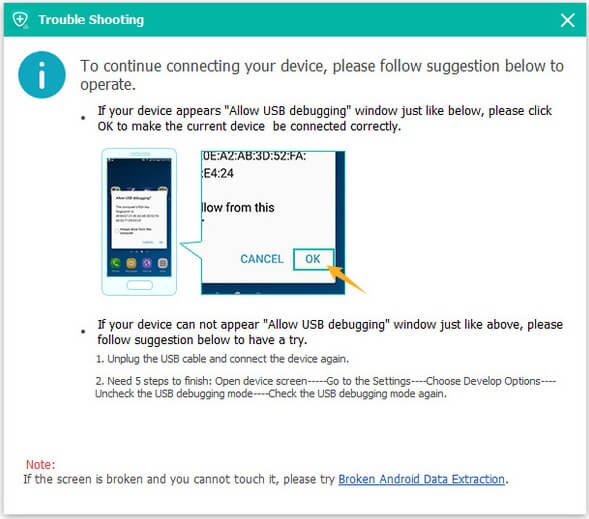
Langkah 4: Pilih jenis file yang ingin kamu recover
Daftar tipe data akan muncul di antarmuka setelah koneksi antara software Android Data Recovery dan device Android dibuat. Pilih tipe data yang ingin kamu recovery di jendela kanan, seperti “Documents”, “Messages Attachments”, “Call Logs”, dll.

Langkah 5: Recover data yang hilang
Tekan opsi “Berikutnya” untuk mulai memindai device Android kamu. Setelah proses pemindaian selesai, klik “Recovery” dan pilih file tujuan tempat kamu ingin menyimpan data tersebut. Sekarang kamu telah memulihkan data yang terhapus ketika smartphone Android kamu berhasil terjebak dalam recovery mode!
Bawa Ke Service Center
kamu harus mengunjungi teknisi resmi atau menghubungi pusat dukungan pabrikan kamu jika Recovery Mode masih tidak berfungsi dengan benar di smartphone pintar Android kamu. Masalahnya mungkin disebabkan oleh kerusakan hardware pada beberapa komponen internal. Kami menduga Tombol Power atau tombol volume smartphone kamu rusak. Dan jika itu masalahnya, kamu tidak bisa melakukan booting ke menu Recovery Mode (menggunakan kombinasi tombol) sampai kamu memperbaikinya.
Pertanyaan Yang Sering Diajukan Tentang Android Recovery Mode
Apa itu Android Recovery Mode?
Android Recovery Mode digunakan bagi pengguna Android untuk memulihkan device Android mereka dari kondisi buruk. Ini memungkinkan kamu melakukan beberapa tugas tertentu dengan beberapa opsi lanjutan di device Android kamu. Misalnya, kamu bisa menghapus data pengguna di smartphone dan partisi Cache, dan bahkan menginstal pembaruan dari kartu SD di device Android kamu.
Bagaimana cara mem-boot Samsung Galaxy saya ke menu Recovery Mode?
Untuk mem-boot Samsung Galaxy, tekan dan tahan Tombol Power lalu pilih tombol “Matikan” untuk mematikan device Samsung kamu. Jika layar Samsung kamu tidak responsif, kamu mungkin perlu menahan Tombol Power selama beberapa detik. Setelah mematikan device kamu, tekan Tombol Power, tombol Volume naik, dan tombol Rumah secara bersamaan, dan terus tahan ketiga tombol tersebut. Tahan ketiga tombol hingga kamu melihat logo Samsung muncul, lepaskan semua tombol. Dan kemudian kamu bisa menggunakan tombol Volume untuk memilih Android Recovery Mode dan tekan Tombol Power untuk mengkonfirmasinya.
Bagaimana cara keluar dari Android Recovery Mode?
Cara keluar dari Recovery Mode Android sangatlah mudah. Saat kamu mengkonfirmasi Reboot System Now dengan menekan tombol Home, smartphone Android kamu akan keluar dari Recovery Mode dan reboot dengan sendirinya. Tunggu saja beberapa menit, dan kamu bisa menggunakan smartphone kamu secara normal.
Apa yang harus saya lakukan jika smartphone Android saya terjebak dalam recovery mode?
Saat device Android kamu terjebak dalam Recovery Mode, Ekstraksi Data Android Rusak adalah alat hebat untuk membantu kamu keluar dari Android Recovery Mode dengan mudah dan cepat.
Kesimpulan
Di atas adalah semua konten tentang cara memperbaiki hp android yang tidak bisa masuk ke menu recovery mode. Mungkin kamu bisa menggunakan teknik di atas untuk mengatasi masalah kamu ketika smartphone dan tablet Android kamu terjebak dalam recovery mode. Jika artikel ini bisa membantu kamu sampai batas tertentu, silakan bagikan dengan teman-teman kamu.







